- 公開日:
iPhoneにSafariを再インストールする方法
iPhoneでSafariを再インストールする方法については、iOSデバイスにプリインストールされているアプリケーションであるため、通常、Safariを「再インストール」することはできません。
しかし、Safariが機能しなくなったり、アイコンが見当たらなくなったりした場合は、以下の手順で対処することが推奨されます。
アプリを探す
Safariアイコンがホーム画面上に見当たらない場合は、アプリライブラリやフォルダ内に移動してしまっていないか確認してください。
画面を右にスワイプしてアプリライブラリを表示させ、上部の検索バーをタップします。
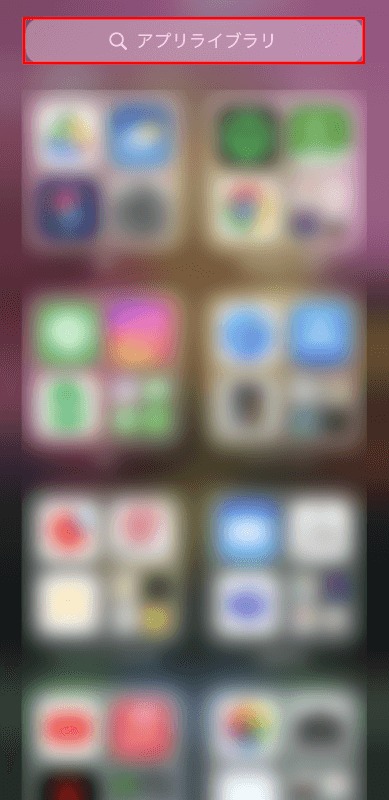
検索バーに「Safari」と入力することでアプリを見つけることができます。
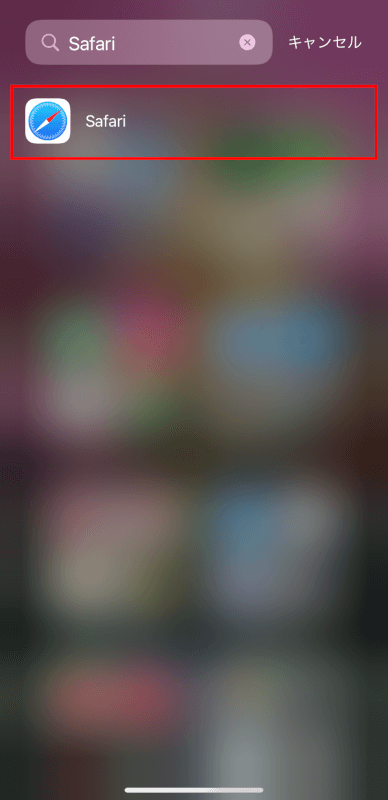
制限を確認する
「スクリーンタイム」の設定でSafariが制限されていないか確認してください。
「設定」アプリを開きます。

「スクリーンタイム」をタップします。
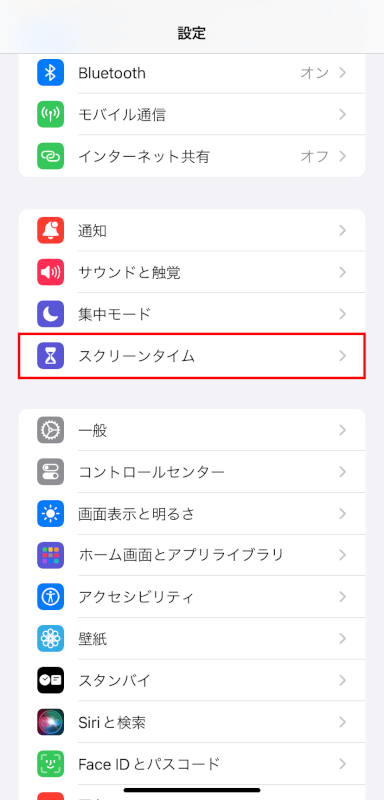
「コンテンツとプライバシーの制限」をタップします。
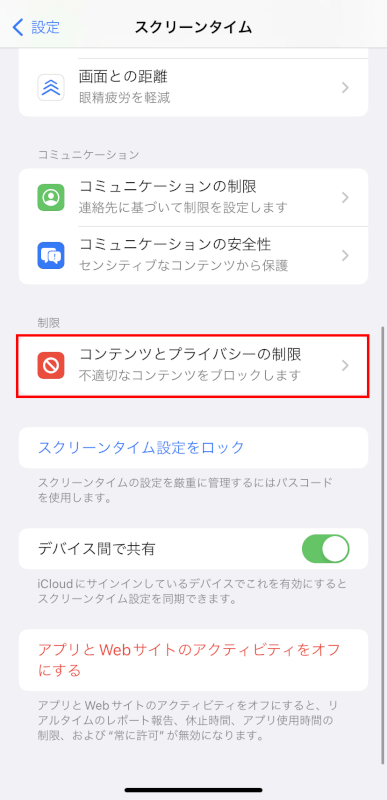
「許可されたアプリ」をタップします。
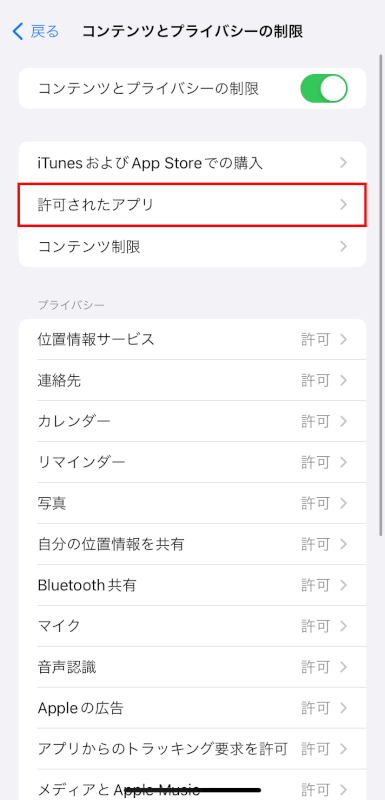
「Safari」がオンになっていることを確認します。
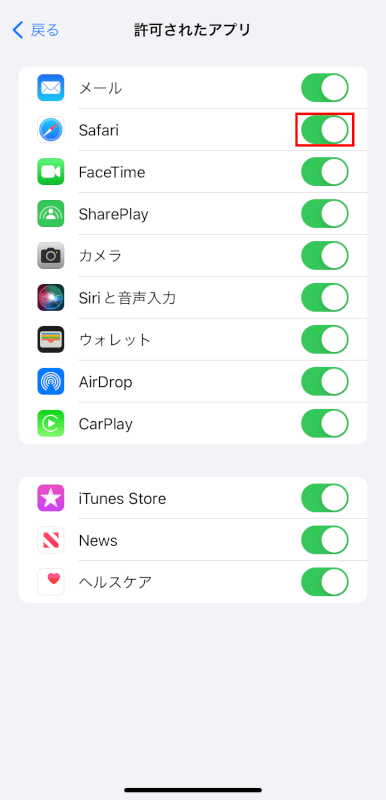
デバイスを再起動する
まれに、デバイスを再起動するだけで問題が解決することがあります。
iPhoneを再起動して、Safariが正常に機能するかどうかを確認してください。
iOSをアップデートする
システムの問題が原因でSafariが正常に動作しない場合は、iOSのアップデートが利用可能かどうかを確認してください。
「設定」→「一般」に進みます。
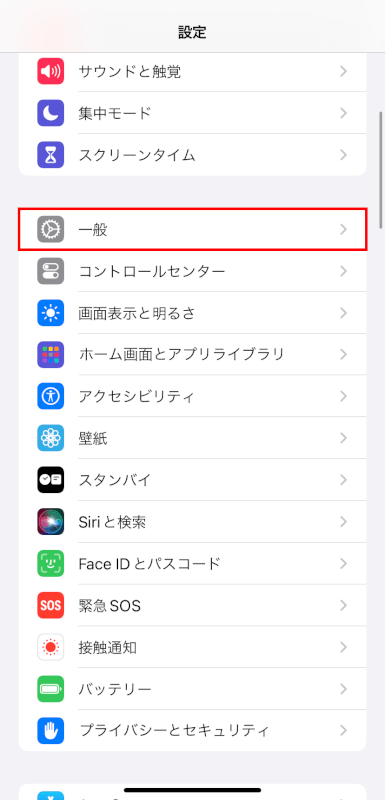
「ソフトウェアアップデート」をタップします。
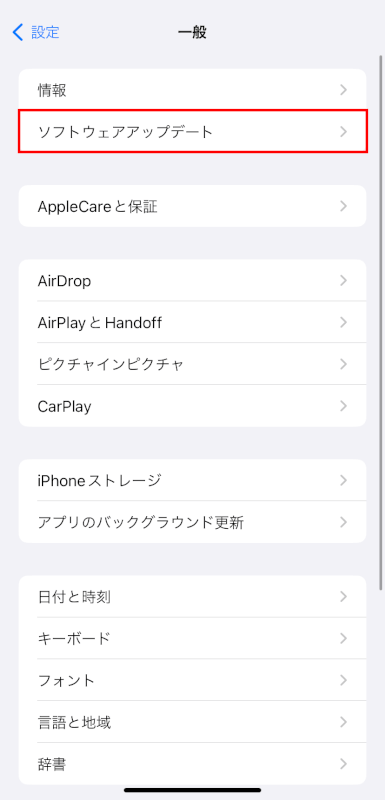
更新可能なアップデートある場合、下記の画面に表示されるので、選択してアップデートを実施してください。
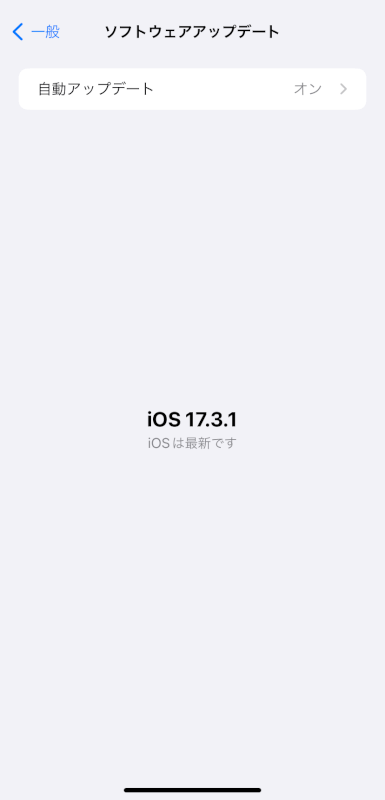
全ての設定をリセットする
他の解決策の効果がない場合、iPhoneの設定をリセットすることで問題が解決することがあります。
この操作ではデータは消去されず、Wi-Fiのパスワードやホーム画面のレイアウトなど、デバイスの設定が初期状態に戻ります。
「設定」→「一般」に進み、「転送またはiPhoneをリセット」をタップします。
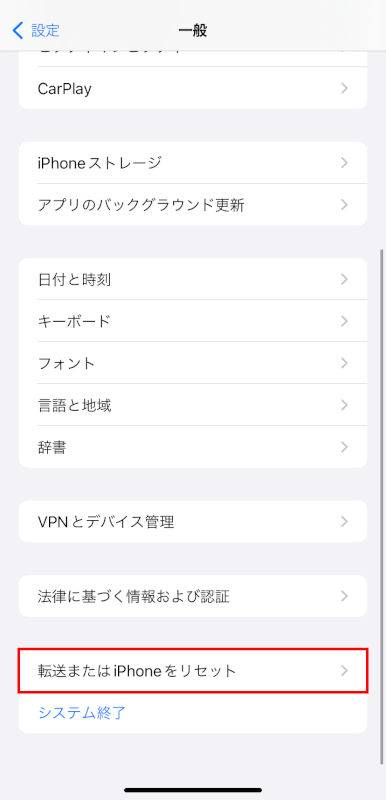
画面下部の「リセット」をタップします。
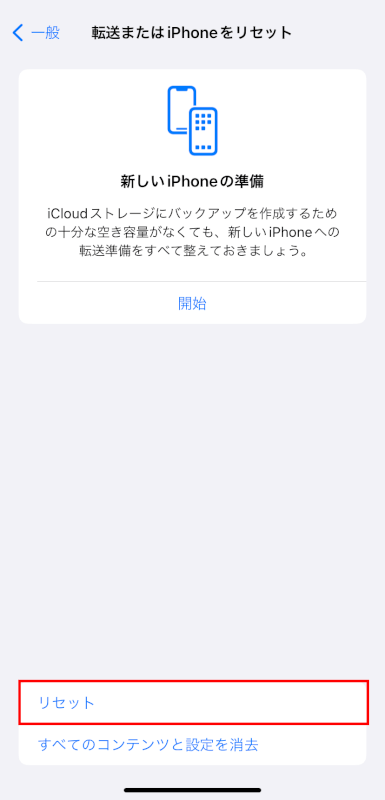
「すべての設定をリセット」をタップします。
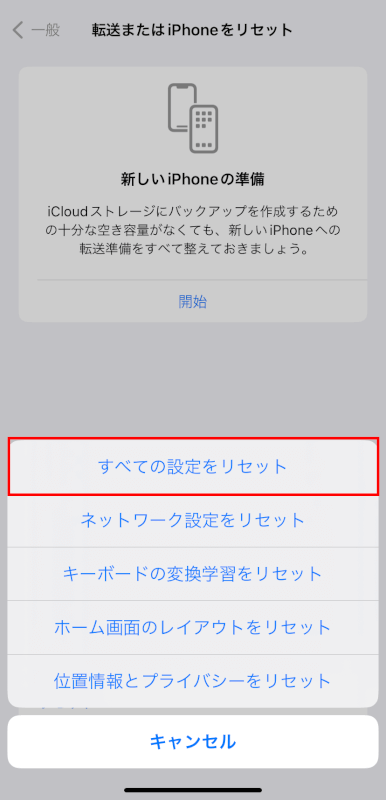
再び「すべての設定をリセット」をタップします。
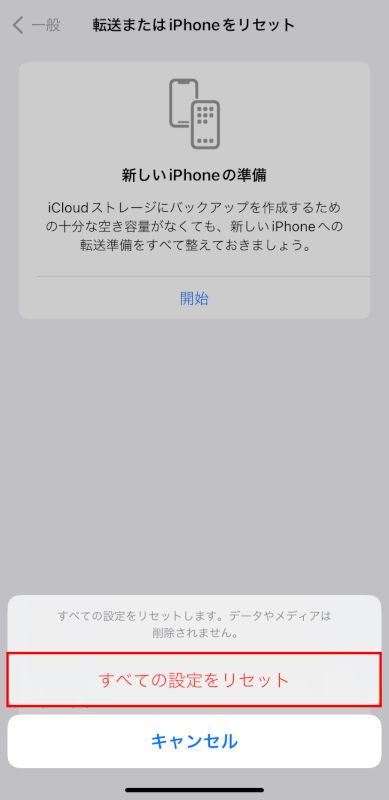
さいごに
これらの手順で解決しない場合は、Appleのサポートに連絡することをお勧めします。
問題は解決できましたか?
記事を読んでも問題が解決できなかった場合は、無料でAIに質問することができます。回答の精度は高めなので試してみましょう。
- 質問例1
- PDFを結合する方法を教えて
- 質問例2
- iLovePDFでできることを教えて

コメント
この記事へのコメントをお寄せ下さい。